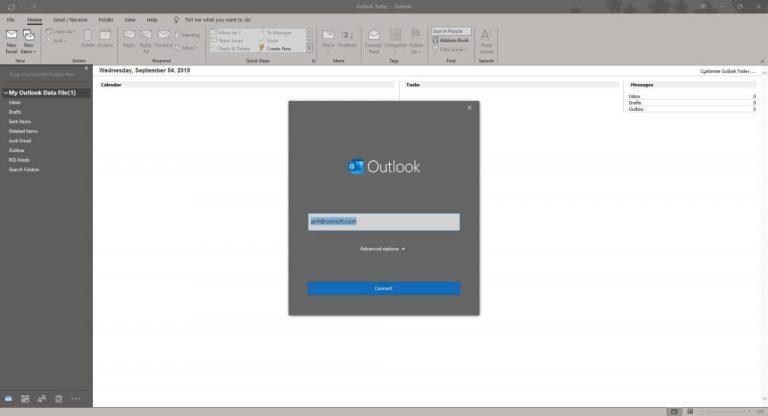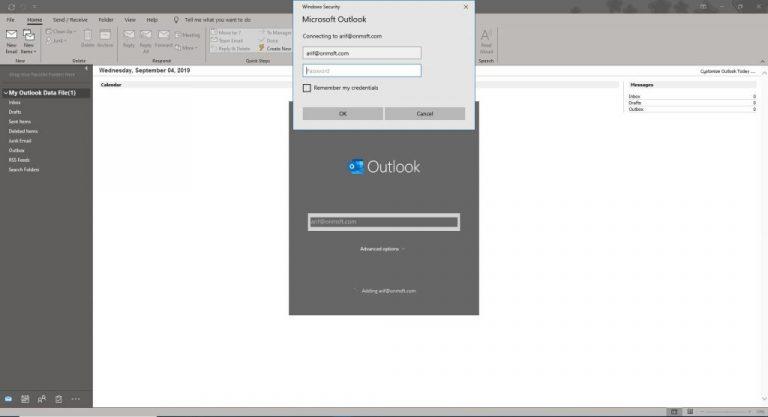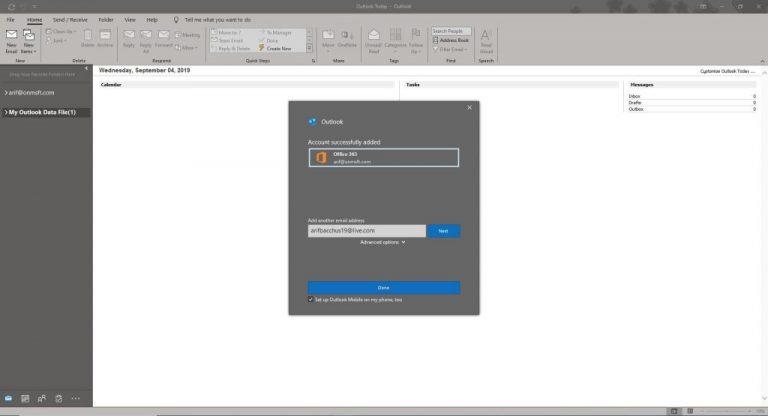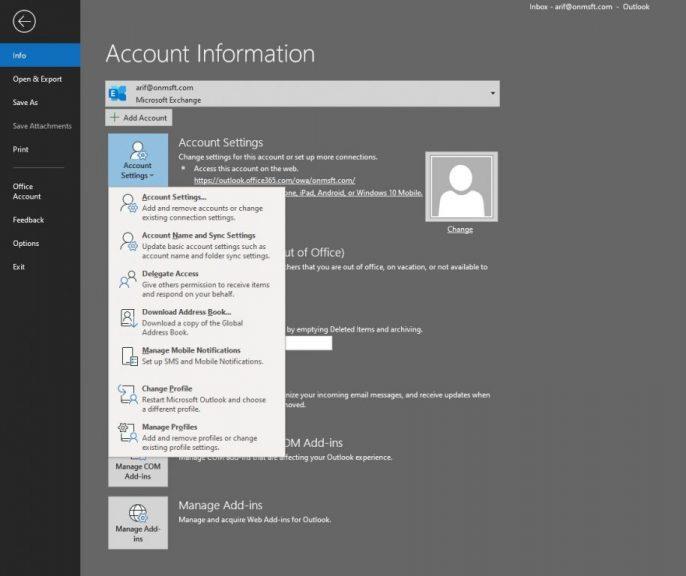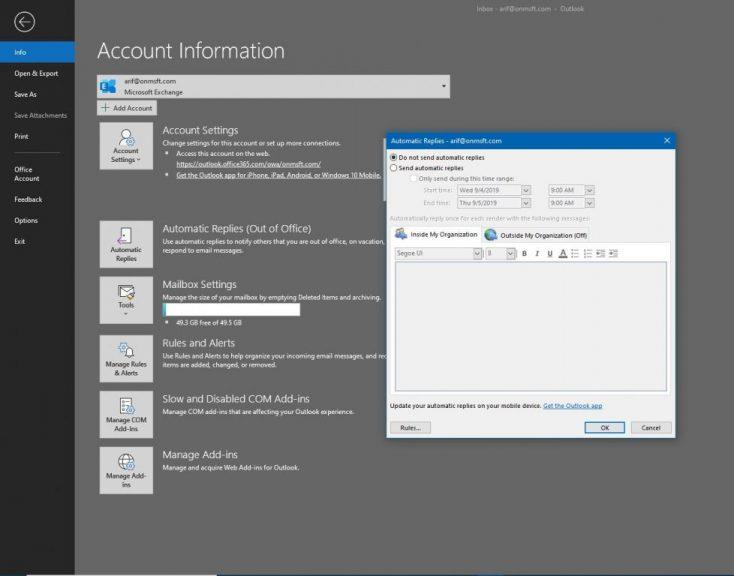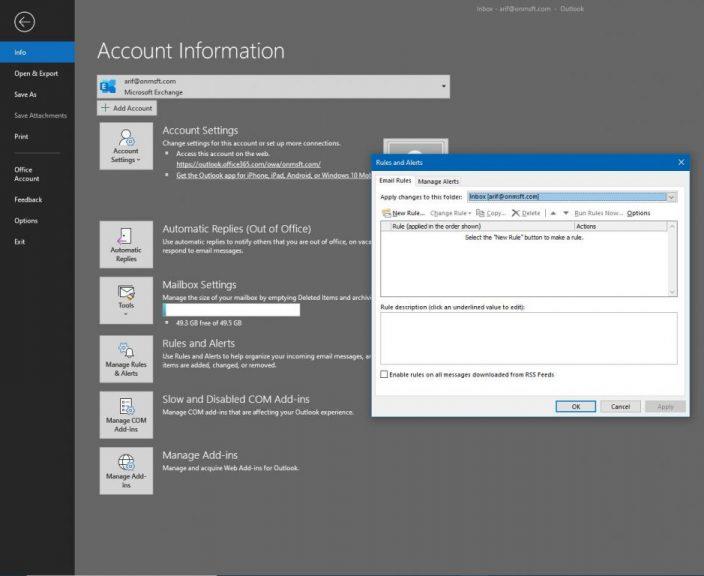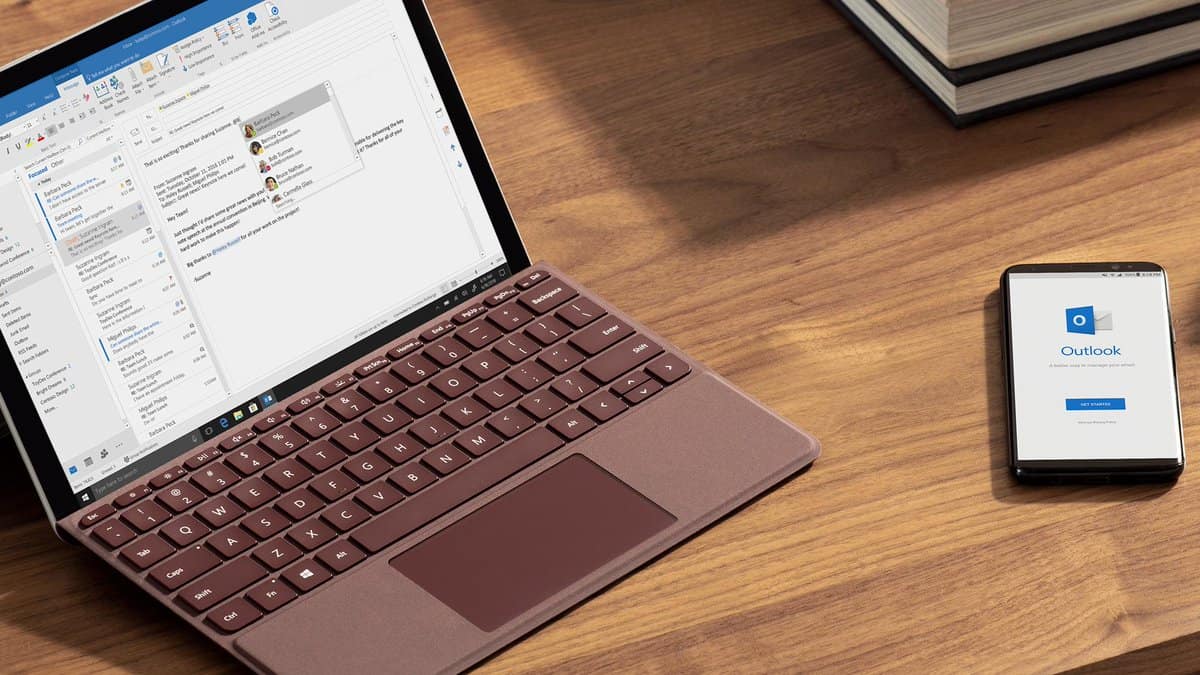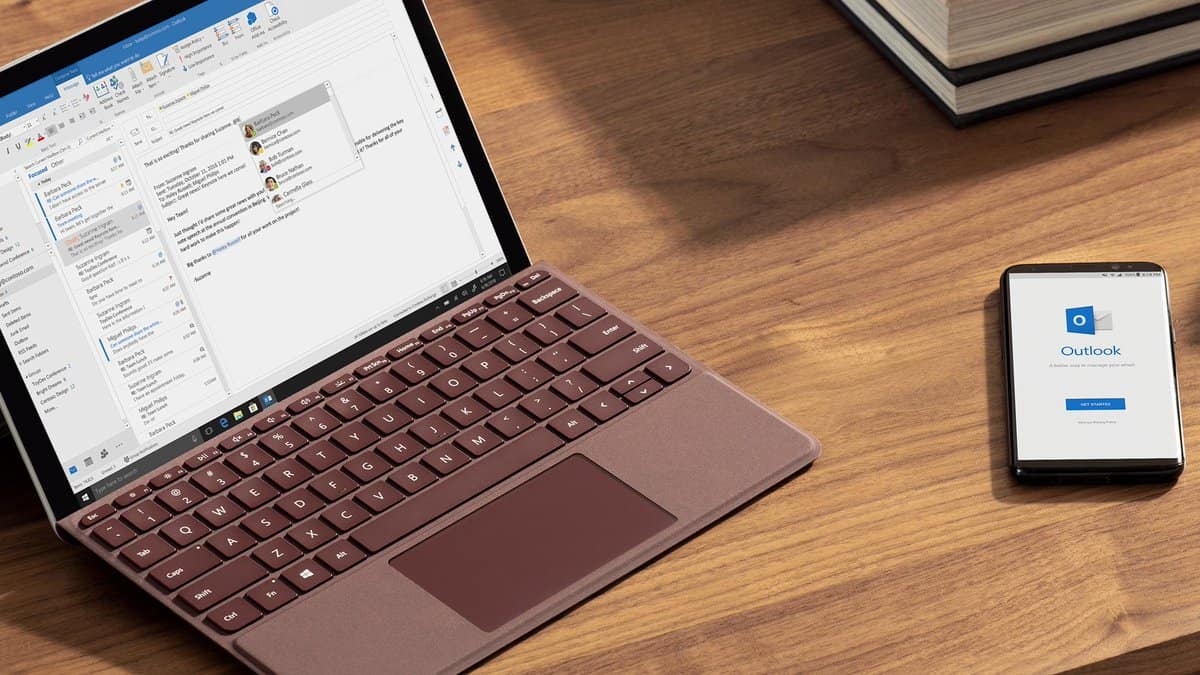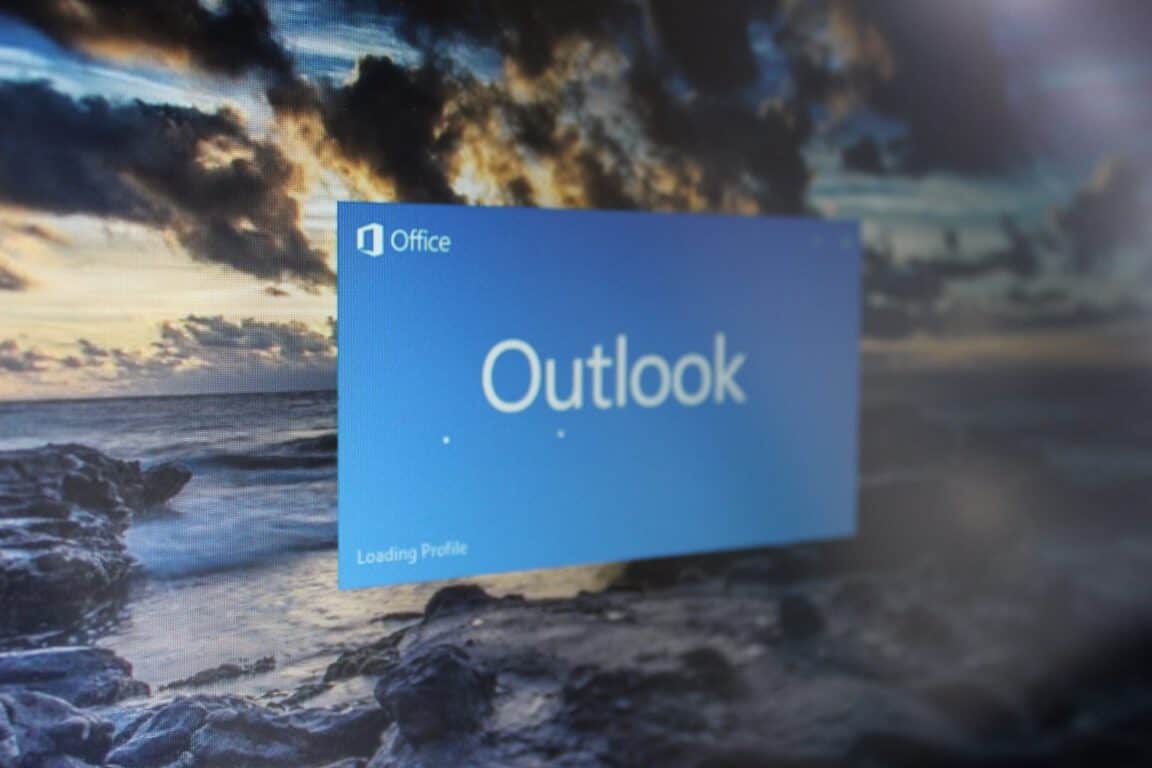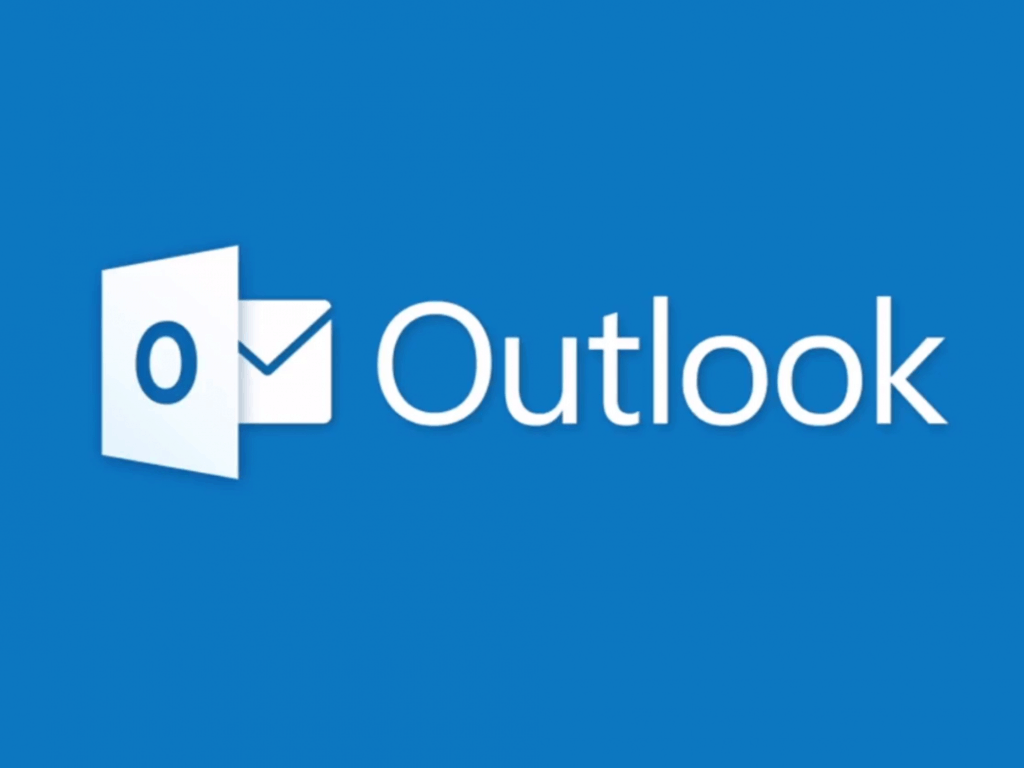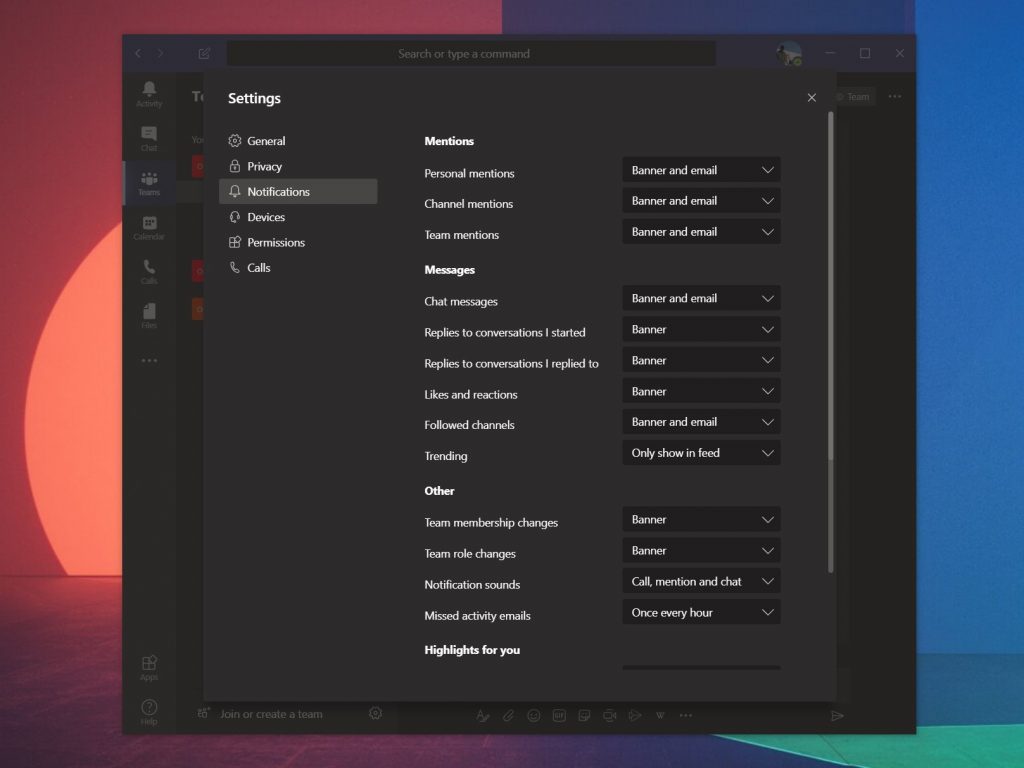El. pašto paskyras nustatyti „Outlook“ darbalaukio programoje „Office 365“ lengva.
Eikite į „Outlook“ juostelės meniu Failas
Iššokančiajame „Outlook“ laukelyje įveskite savo el. pašto adresą
Paspauskite mėlyną prisijungimo mygtuką
Jei naudojate „Exchange“ paskyrą, „Google“ arba POP paskyrą, kuriai reikalingi išplėstiniai saugos nustatymai, pasirinkite išskleidžiamąjį meniu Išplėstinės parinktys .
Jei jūsų paskyra yra POP arba IMAP, tuomet norėsite pasirinkti parinktį Leisti man nustatyti paskyrą rankiniu būdu ir įvesti atitinkamus laukus. Microsoft siūlo siūlomų nustatymų sąrašą čia .
Prisijunkite naudodami slaptažodį
El. pašto siuntimas yra viena iš pagrindinių bet kokios verslo veiklos patirčių. Turėdami „Office 365“ prenumeratą, paprastai galite pasiekti el. paštą naudodami „Outlook“ žiniatinklio programą arba nustatyti el. pašto paskyrą su įvairiomis el. pašto programomis skirtinguose telefonuose ar asmeniniuose kompiuteriuose. Vienas iš tų klientų yra „Outlook“ darbalaukio programa, įtraukta į daugelį „Office 365“ prenumeratų.
Šiame nuosekliame vadove apžvelgsime, kaip galite nustatyti ir tvarkyti el. pašto paskyrą naudodami „Outlook“ darbalaukio programą. Procesas yra paprastas ir tiesioginis. Vos per 5 minutes galėsite pradėti veikti ir siųsti el. laiškus iš savo kompiuterio ar nešiojamojo kompiuterio nesilankę žiniatinklyje.
Nustatykite naudodami parinktį Failas
Paprastai „Outlook“ pirmą kartą pasveikins jus su nuosekliu vedliu, kad nustatytumėte el. pašto paskyrą, jei anksčiau jos nenaudojote. Tai lengviausias būdas pradėti dirbti su „Outlook“. Tačiau kai kuriais retais atvejais vedlys gali nepasirodyti. Tokiu atveju turėsite rankiniu būdu nustatyti el. pašto adresą, apsilankę failų meniu. Rankinio nustatymo procesas yra labai panašus į pradinį sąranką, o toliau pateikiami veiksmai.
Eikite į „Outlook“ failą ir spustelėkite mygtuką „ Pridėti paskyrą “.
Iššokančiajame „Outlook“ laukelyje įveskite savo el. pašto adresą
Paspauskite mėlyną prisijungimo mygtuką
Jei naudojate „Exchange“ paskyrą, „Google“ arba POP paskyrą, kuriai reikalingi išplėstiniai saugos nustatymai, pasirinkite išskleidžiamąjį meniu Išplėstinės parinktys . Jei jūsų paskyra yra POP arba IMAP, tuomet norėsite pasirinkti parinktį Leisti man nustatyti paskyrą rankiniu būdu ir įvesti atitinkamus laukus. Microsoft siūlo siūlomų nustatymų sąrašą čia .
Prisijunkite naudodami slaptažodį
Kai prisijungsite, „Outlook“ automatiškai pateiks didžiąją dalį turinio iš jūsų el. pašto paskyros. Tai apims visus jūsų el. laiškus iš gautųjų, aplankų ir kt. Dabar galite nemokamai siųsti el. laiškus naudodami „Outlook“ darbalaukio programą!
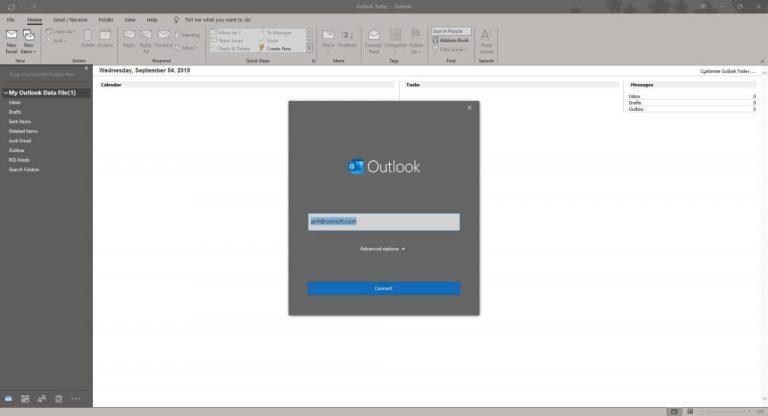
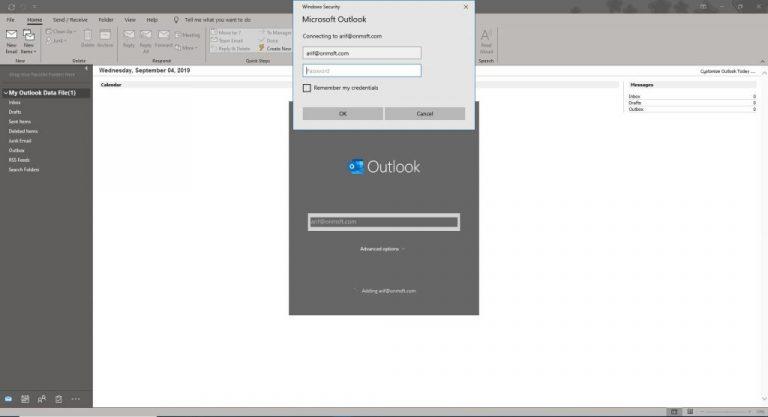
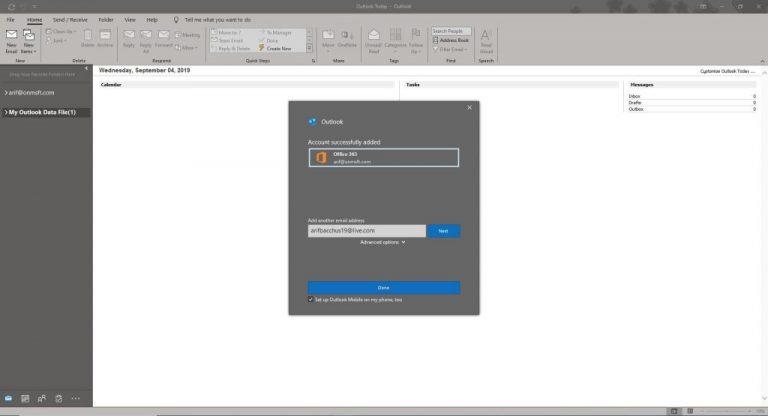
Naujos el. pašto paskyros tvarkymas programoje „Outlook“.
Kai jūsų el. pašto paskyra nustatyta programoje „Outlook“, tikriausiai dabar norėsite žinoti, kaip galite ją valdyti. Tai tiesiog apima apsilankymą Failo parinktyje dar kartą. Iš ten pamatysite išskleidžiamąjį meniu, kuriame pateikiami visų jūsų pridėtų paskyrų pavadinimai. Taip pat matysite galimybę pridėti daugiau paskyrų. Kai kurios kitos „Outlook“ paskyrų valdymo parinktys paaiškintos toliau.
- Paskyros nustatymai: šis pirmasis nustatymas leidžia pridėti arba pašalinti paskyras, perjungti ir tvarkyti „Outlook“ profilius arba keisti paskyros nustatymus. Kitos čia pateiktos parinktys leidžia atsisiųsti kontaktus, nustatyti SMS įspėjimus el. laiškams ir kt. Yra net galimybė pakeisti profilio nuotrauką ir pasiekti el. paštą iš interneto
- Automatiniai atsakymai: šis nustatymas leis nustatyti automatinius atsakymus, jei atostogaujate, sergate arba negalite atsakyti į pranešimus.
- Įrankiai ir pašto dėžutės nustatymai : jei nerimaujate dėl „Outlook“ saugyklos vietos, šie mokesčiai leidžia tvarkyti pašto dėžutės dydį. Tai taip pat gali padėti išvalyti pašto dėžutę ištuštinant ištrintų elementų aplanką. Galiausiai, tai taip pat gali padėti perkelti senus elementus į „Outlook“ failą.
- Tvarkyti taisykles ir įspėjimus: ši parinktis skirta nustatyti el. pašto pranešimų taisykles ir įspėjimus, kai elementai automatiškai perkeliami.
- Tvarkyti priedus : šis paskutinis įrankis skirtas „Outlook“ priedams tvarkyti
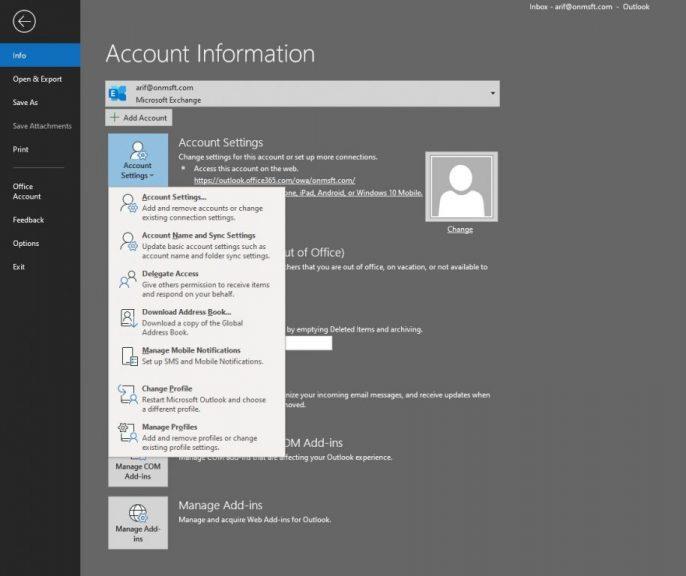
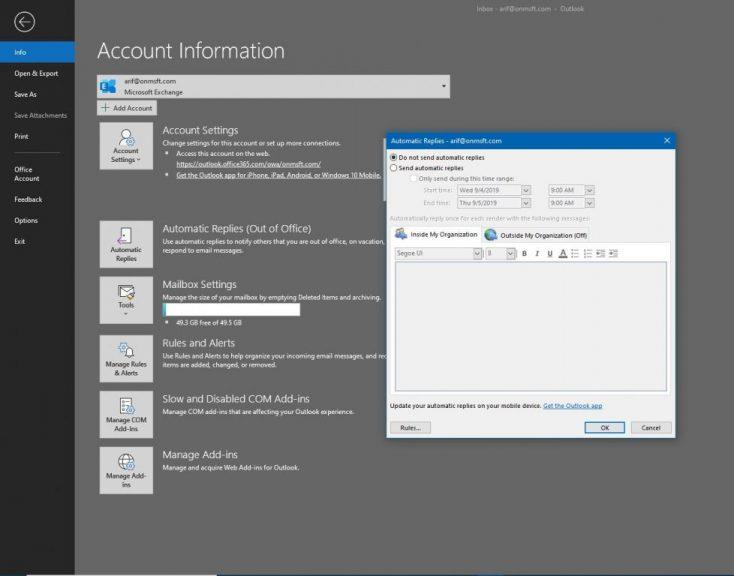
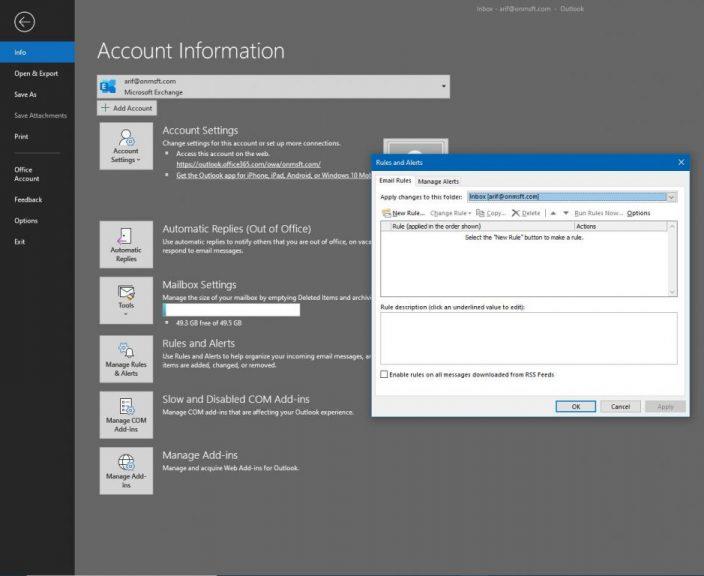
Apibendrinimas ir kiti patarimai bei gudrybės
Kaip matote, el. pašto paskyros nustatymas naudojant „Outlook“ darbalaukio programą kaip „Office 365“ dalį yra paprastas. Jums tereikia vadovautis keliais lengvai suprantamais nurodymais ir vėl apsilankyti meniu Failas, kad galėtumėte tvarkyti paskyrą. Anksčiau paaiškinome, kaip galite pridėti failus programoje „Outlook“ , prisiminti el. laišką ir netgi pažvelgėme į kai kuriuos mėgstamiausius „Outlook“ patarimus ir gudrybes . Galite tai patikrinti ir praneškite mums, kaip jums tinka „Outlook“, palikdami komentarą žemiau.